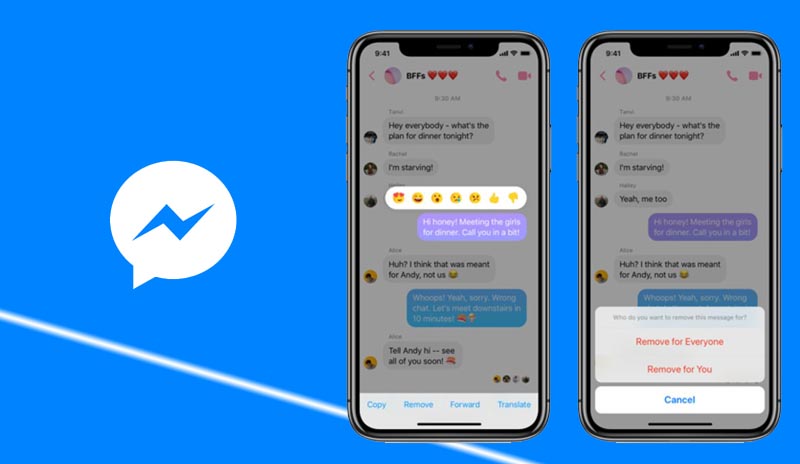
Facebook Messenger est l'une des applications les plus courantes sur la plate-forme de médias sociaux, et bien que ce soit un excellent moyen pour les utilisateurs d'avoir des discussions personnelles, il est également souvent utilisé par d'autres pour déclencher des combats ou dire des choses qu'ils ne pensent pas. Il n'est pas rare de se tromper sur Messenger ou de se sentir coupable d'envoyer un message tout de suite.
Auparavant, lorsque ces erreurs se produisaient, nous n'avions d'autre choix que de les laisser dans Facebook Messenger pour l'éternité. Ce n'est plus le cas sur Messenger en raison du passage du temps et de certaines nouvelles fonctionnalités qui ont été ajoutées au fil du temps.
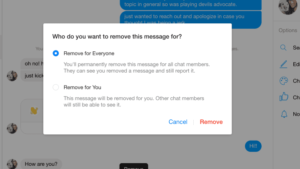
Vous pouvez également archiver et supprimer des discussions entières que vous ne voulez plus voir. Les messages Facebook supprimés prennent maintenant quelques secondes à supprimer sur votre ordinateur de bureau ou votre appareil mobile, mais la suppression de fils de discussion entiers ne s'applique qu'à votre boîte de réception, pas à vos amis. Voici comment procéder :
Suppression de votre message Messenger.
- Tout d'abord, connectez-vous à Facebook comme vous le feriez habituellement.
- Dans le coin supérieur droit, cliquez sur la bulle de chat, puis sur Tout voir dans Messenger. Cette dernière option se trouve dans le coin inférieur gauche.
- Survolez la discussion et cliquez sur l'icône des trois points horizontaux à droite du message dans votre boîte de réception pour supprimer l'intégralité du fil de discussion. Ensuite, dans le menu contextuel, choisissez Supprimer.
- Vous aurez trois options : Annuler, Supprimer ou Masquer la conversation. Pour continuer, cliquez sur Supprimer.
- Pour supprimer une partie de votre conversation, entrez dans la conversation et survolez le message que vous souhaitez supprimer. Ensuite, sélectionnez les trois points horizontaux et appuyez sur le bouton Supprimer.
- Si moins de 10 minutes se sont écoulées depuis que vous avez envoyé le message, vous aurez la possibilité de le supprimer pour tout le monde ou uniquement pour vous-même. Lorsque vous avez fait votre choix, cliquez sur Supprimer.
Si vous avez choisi l'option "pour tout le monde", la personne à l'autre bout de la conversation pourra voir que vous avez supprimé un message, mais le contenu ne sera plus disponible. Si cela fait plus de 10 minutes, vous ne pouvez supprimer le message que pour vous-même.
Suppression de messages sur votre appareil mobile
- Si vous n'avez pas encore installé Messenger, installez l'application Messenger pour iOS ou Android et connectez-vous comme d'habitude.
- Pour supprimer une discussion entière, appuyez longuement sur la discussion ou faites glisser la discussion vers la gauche et sélectionnez la poubelle rouge si vous utilisez iOS. Nous comprenons à quel point il est facile de faire cette erreur, alors ne craignez pas de perdre quelque chose de précieux. Avant de supprimer, votre téléphone vous demandera toujours de confirmer. Cela s'applique à la fois à Android et à iOS.
- Pour supprimer un seul message, entrez dans la discussion, maintenez enfoncé le message que vous souhaitez supprimer, puis appuyez sur Supprimer en bas. Ensuite, choisissez de supprimer pour vous. Si vous utilisez un Android, vous devrez à nouveau sélectionner Supprimer pour confirmer. Étant donné que les utilisateurs iOS ne verront pas cette invite finale, assurez-vous de sélectionner Supprimer pour vous.
Si vous agissez dans les 10 minutes suivant l'envoi du message, vous pourrez le supprimer pour tout le monde. Votre téléphone vous permettra de supprimer pour tout le monde ou uniquement pour vous-même. Une fois que vous avez fait votre choix, cliquez sur Supprimer. Si vous sélectionnez « pour tout le monde », le destinataire prévu pourra voir que vous avez supprimé un message, mais il ne pourra pas voir le contenu du message. Si cela fait plus de 10 minutes, vous ne pouvez supprimer le texte que pour vous-même.
Voulez-vous supprimer plusieurs conversations à la fois ? Sur Facebook.com ou dans l'application, il n'existe actuellement aucun moyen de sélectionner de nombreuses conversations et de les supprimer en une seule fois. Cependant, vous pourrez peut-être contourner cette restriction en utilisant une extension Chrome tierce appelée Fast Delete Messages.
Téléchargez-le et étendez-le à votre navigateur Chrome et utilisez-le pour supprimer plusieurs discussions à la fois. C'est tout ce qu'il y a à faire. Maintenant que vous avez le même pouvoir que Zuckerberg, vous pouvez en faire ce que vous voulez.
Les messages sur Facebook peuvent être archivés.
Au lieu de supprimer complètement et définitivement tous vos messages, vous pouvez d'abord les archiver. Cela vous permet de masquer les messages que vous souhaitez conserver. Gardez à l'esprit que les étapes ci-dessous supprimeront également ces messages.
Commencez par envoyer un message à l'adresse suivante dans Facebook Messenger :
- Passez votre souris sur la conversation que vous souhaitez supprimer et appuyez sur le bouton de suppression.
- Trois points de menu apparaîtront ; cliquez dessus.
- Sélectionnez "Masquer" dans le menu déroulant à trois points.
Cette étape supprimera vos messages indésirables de votre ordinateur sans les supprimer définitivement. Pour récupérer les messages archivés, accédez aux paramètres de Facebook Messenger et cliquez sur "Chats masqués".
Les messages qui ont été supprimés peuvent être récupérés
Les messages enregistrés dans un fichier de sauvegarde sont les seuls qui peuvent être récupérés. Les utilisateurs d'iPhone peuvent récupérer leurs messages en utilisant la récupération iCloud. Ils peuvent être enregistrés dans l'explorateur de fichiers ES de votre système pour les utilisateurs d'Android
Lorsque vous utilisez Facebook Messenger sur un smartphone ou une tablette Android, toutes vos conversations peuvent être enregistrées. Cela ne signifie pas qu'ils sont partis simplement parce que vous les "supprimez" dans le messager.
FAQ sur la messagerie Facebook
Comment désactiver Facebook Messenger ?
Pour commencer, vous devez désactiver votre compte Facebook. Ensuite, dans l'application mobile, accédez à Chats > photo de profil > Juridique et politiques > Désactiver Messenger > Désactiver.
Comment quitter Facebook Messenger ?
- Ouvrez le menu sur votre iPhone
- Faites défiler vers le bas de la page et cliquez sur Veuillez vous déconnecter.
- Accédez à Paramètres et confidentialité >
- Paramètres>
- Sécurité et connexion >
- Où vous êtes connecté si vous utilisez un navigateur Web ou l'application mobile Android. Localisez votre appareil et cliquez sur les trois points verticaux.
- Suivi de Déconnexion.
Quelle est la procédure pour débloquer quelqu'un sur Facebook Messenger ?
- Sur iOS et Android
- Accédez à votre photo de profil >
- Confidentialité>
- Comptes bloqués.
- Sélectionnez la personne que vous souhaitez débloquer.
- Sélectionnez Débloquer les messages et les appels.
- Sélectionnez votre photo sur le site Messenger.com >
- Préférences>
- Paramètres du compte >
- Blocage >
- Bloquer les messages >
Qu'est-ce que le mode Disparition dans Facebook Messenger ?
Le mode Vanish est une fonctionnalité de Facebook Messenger qui vous permet d'envoyer des messages, des photos, des emojis et d'autres éléments qui disparaissent une fois que le destinataire les a consultés et ferme la fenêtre de discussion. Il ne fonctionne pas dans les discussions de groupe et vous devez vous inscrire pour l'utiliser.





Soyez sympa! Laissez un commentaire